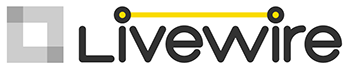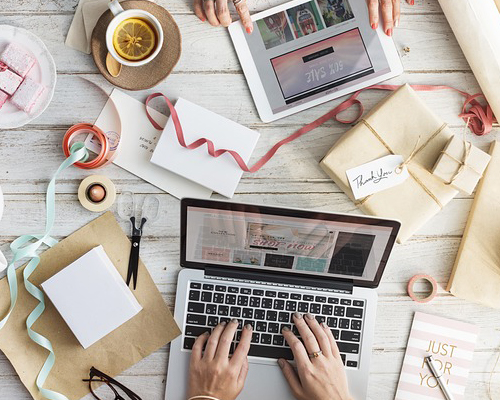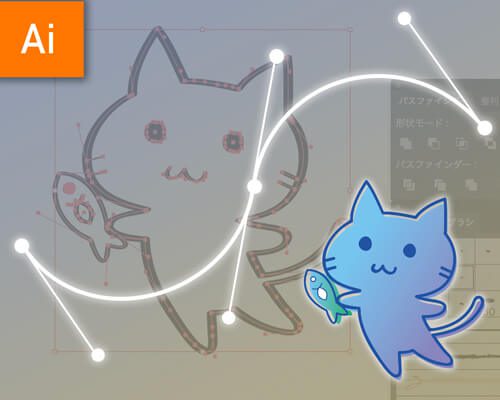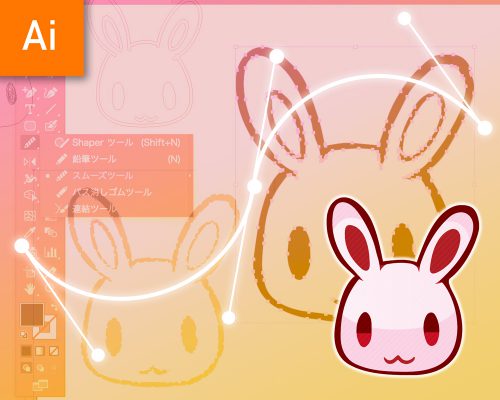新入社員ならこれだけはやっとけ! PCスキル(ショートカット編)

みなさん、PC作業でキーボードを最大限まで使いこなせていますか?
今回はキーボードで使えるショートカットをご紹介します。
ショートカットを覚える理由は、マウスを使うよりもキーボード上で操作して完結させる方が作業スピードが上がり、その結果できた新たな時間を他の業務に当てることができるからです。
例えば、文章をコピーする際に、マウスで右クリックしてコピーを選択する場合とショートカットの「Ctr+C」を押すのとではどちらのほうが早いでしょうか?
答えは、操作回数が前者2回、後者1回ですので、後者のほうが早く完了します。
また、ウィキペディアでは下記の説明となっております。
“ショートカットキー(キーボードショートカット、もしくはホットキーとも言う)とはコンピュータの特定の機能を動作させるために押すキーである。
多くの場合、マウスなどのポインティングデバイスを使用した操作でも同様の機能が使用できるが、「ショートカット」という語が示す通り、(ある程度PCの操作に慣れている場合)一般的な操作を迅速に実行できる。”
ショートカットを覚えることが業務効率UPに繋がると理解できたとしても、ショートカットの種類は非常に多いため、今回は覚える優先度が高いショートカットをまとめてみました。
1. 最低限これだけは絶対覚えるべき
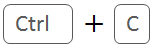 |
コピー 選択した画像や文章をコピーします。 |
|---|---|
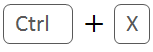 |
切り取り 選択した画像や文章を切り取ります。 |
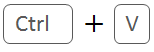 |
貼り付け コピーした画像や文章を貼り付けます。 |
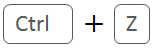 |
取り消し 直前の作業を取り消します。 |
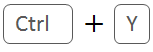 |
取り消しの取り消し Ctr+Zで誤って取り消しし過ぎた場合、それを取り消します。 |
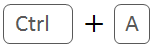 |
全選択 マウスで選択している文章やファイルの全体を選択します。 |
これらはどんな業務でも使用できるオールマイティかつ使う頻度の高いショートカットです。
文章作成・ブラウザ・Excel・Word・PowerPointでこれらを駆使するだけでも業務効率UPにつながります。
優先度MAXで覚えましょう。
2. 使いこなすだけで作業効率大幅アップ
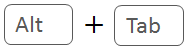 |
ウィンドウの切り替え |
|---|
これは頻繁に使うショートカットです。
例えば、ブラウザとExcelとWordの3つのアプリを開いている時ありますよね。
「ブラウザの情報をWordにメモしたい」
この時にマウスで一番下のタスクバーまでポインタをもっていってクリックするのが面倒だと感じたことありませんか?
そんな時は「Alt」を押した状態で「Tab」を連続で押してみて下さい。
開きたいアプリで「Alt」を離すとそのウィンドウが開きます。
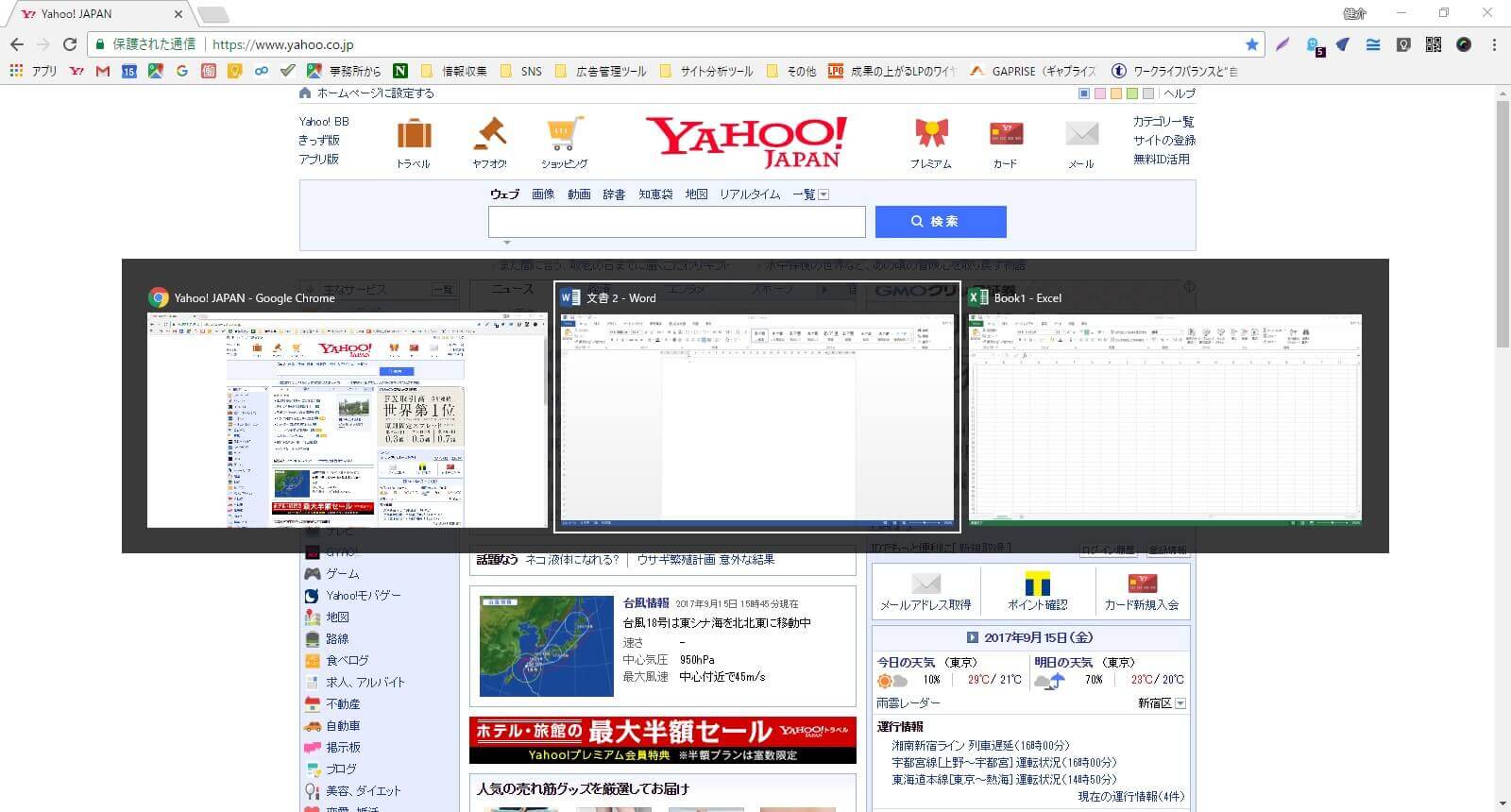
複数開いているアプリから目的のアプリをキーボード操作のみで開くことができます。とても便利ですよね。
また、「Alt」+「Tab」を同時に押して離すと直前に使用したアプリケーションが開きます。
2つのアプリを使いながら進めていく作業でもおすすめのショートカットです。
3. 地味に使えるスゴいやつ
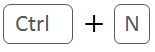 |
新規作成 現在開いているウィンドウをもう一つ開く もしくは新規ファイルの作成 |
|---|---|
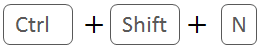 |
新規フォルダ作成 新規フォルダの作成 |
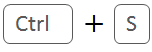 |
上書き保存 現在選択しているアプリ(Excel・Word等)を上書き保存します。 |
 |
名前を付けて保存 現在選択しているアプリ(Excel・Word等)を名前を付けて保存します。 |
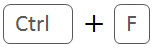 |
ページ内検索 ページ内で検索したい語句がある場合に使います。 |
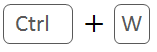 |
開いているウィンドウ・タブを閉じる |
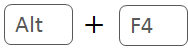 |
開いているアプリを閉じる |
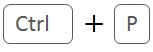 |
印刷 印刷画面を表紙します。 |
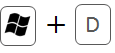 |
デスクトップを瞬時に表示 開いているアプリを全て最小化します。 |
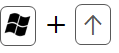 |
ウィンドウサイズ 最大化 現在開いているウィンドウを最大化します。 |
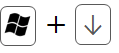 |
ウィンドウサイズ 最小化 現在開いているウィンドウを最小化します。 |
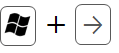 |
ウィンドウを右寄せ 現在開いているウィンドウを右半分に寄せます。 |
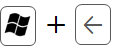 |
ウィンドウを左寄せ 現在開いているウィンドウを左半分に寄せます。 |
これらは全て地味にスゴく便利です。
今までマウスポインタを当ててクリックしてさらにクリックしていたことをキーボード上に手を置いたままで完結させることができます。
新規作成・上書き保存・名前を付けて保存のショートカットはExcel・Word・PowerPointなど使っていく際に間違いなく重宝します。
4. まとめ
今回は20個程のショートカットをご紹介しましたが、いかがでしたでしょうか。
一つ一つ覚えていけば、必ずPCスキルが上達します。
そして、一度ショートカットの味を知れば、それ以降はショートカットなしではやってられなくなり、さらに便利で効率的なショートカットを求めることになるでしょう。
私自身も最初は全てマウス操作でコピーペーストなど行っており、ショートカットよりもマウスのほうが慣れていて早いと思っておりました。右クリック後のクリックのスピードは誰にも負けない!みたいな。
しかし、ショートカットである「Ctr+C」「Ctr+V」を騙されたと思って使ってみると、思いのほか早く作業ができると実感し、それ以外のショートカットにも興味を持ち始め、頻度の高い操作があれば都度ショートカットがないか探し出すようになりました。
ショートカットを知らなかった方、そして使わず嫌いな方、是非今回ご紹介したショートカットを使ってみて下さい。
最後までお読み頂きありがとうございます。